如何设置Word表格的边框线样式和颜色
摘要:在Word中完成表格制作工作后,我们可以将表格中的边框线的线形设置成各种样式,不仅不如此,我们还可以将边框线的颜色自由设置。这样的表格就比平...
在Word中完成表格制作工作后,我们可以将表格中的边框线的线形设置成各种样式,不仅不如此,我们还可以将边框线的颜色自由设置。这样的表格就比平常我们看到的表格要多样化一些。下面就看看是如何操作的吧!
首先,右键点击表格,在弹出的右键菜单中选择“边框和底纹”,在“线形”中我们可以设置边框线的样式。然后在“颜色”中选择自己需求的颜色确定即可。
以下的GIF动画演示会详细的教您Word中如何设置表格的边框线样式和颜色的!
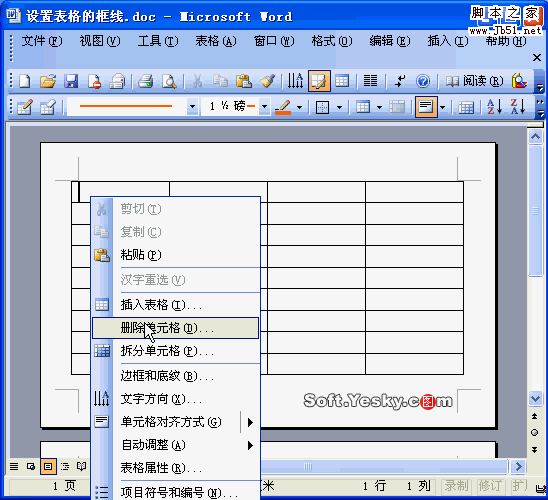
【如何设置Word表格的边框线样式和颜色】相关文章:
★ 如何设置Word2007文档中双面打印机在打印时在纸张正面
